آ آ آ è؟گ用eclipseه¼€هڈ‘webه؛”用çڑ„ه®‰è£…é…چç½®و¯”较ç¹پçگگ,وœ¬ن؛؛و ¹وچ®è‡ھه·±çڑ„ه¦ن¹ ç»ڈéھŒه°†è؟گ用eclipse+lomboz+tomcatçڑ„ه…·ن½“ه®‰è£…é…چç½®ه¼€هڈ‘webه؛”用çڑ„è؟‡ç¨‹ه†™ه‡؛و¥ï¼Œه¸Œوœ›èƒ½ه¤ں给需è¦په¦ن¹ çڑ„وœ‹هڈ‹ن»¥ه¸®هٹ©ï¼Œن¹ںç®—è‡ھه·±çڑ„ه¦ن¹ 笔记هگ§م€‚
آ آ 1.ه®‰è£…ه‡†ه¤‡ï¼ڑ
آ آ آ 软ن»¶ن¸‹è½½ï¼ڑ
آ آ آ آ eclipseن¸‹è½½ï¼ڑhttp://www.eclipse.org/downloads/
آ آ آ آ JDKه®‰è£…程ه؛ڈن¸‹è½½ï¼ڑhttp://www.sun.com/download/index.jsp?cat=Java%20%26%20Technologies&tab=3&subcat=Java
آ آ آ آ Tomcatه®‰è£…程ه؛ڈن¸‹è½½ï¼ڑhttp://tomcat.apache.org/
آ آ آ آ Tomcatوڈ’ن»¶ن¸‹è½½:http://www.sysdeo.com/sysdeo/content/download/669/7716/file/tomcatPluginV32beta2.zip
وˆ–者ï¼ڑhttp://www.eclipsetotale.com/tomcatPlugin.html
آ آ آ آ lombozوڈ’ن»¶ن¸‹è½½ï¼ڑhttp://lomboz.objectweb.org/downloads/download.phpهڈ¯ن»¥هœ¨è؟™é‡Œé€‰و‹©ن½ 需è¦پçڑ„lomboz版وœ¬ï¼Œç›®ه‰چوœ€و–°çڑ„版وœ¬وک¯3.3ه»؛è®®ن¸‹آ آ آ آ آ آ آ آ è½½آ Lomboz with Prerequisites Installationè؟™é‡Œé¢هŒ…و‹¬ن؛†lombozè؟گè،Œçڑ„و‰€وœ‰وڈ’ن»¶ه¦‚wtp, emf, jemآ هڈٹ gefç‰م€‚
آ آ آ آ 2.ه®‰è£…é…چ置说وکژ
آ آ آ آ (1). jdkه®‰è£…é…چç½®ï¼ڑهڈŒه‡»ن¸‹è½½çڑ„exeه®‰è£…و–‡ن»¶ه®‰è£…javaه؛”用程ه؛ڈ,ه…¶وœ€هگژن¸»è¦پوک¯é…چç½®çژ¯ه¢ƒهڈکé‡ڈم€‚
آ آ آ آ هڈ³é”®وˆ‘çڑ„电脑-م€‹é«کç؛§-م€‹çژ¯ه¢ƒهڈکé‡ڈ,
آ آ آ آ آ و–°ه»؛çژ¯ه¢ƒهڈکé‡ڈJAVA_HOME,هڈکé‡ڈه€¼ن¸؛هˆڑو‰چه®‰è£…çڑ„jdkç›®ه½•ï¼ˆه›¾1)ï¼ڑ
آ آ آ آ آ آ آ
آ
ه›¾1
آ آ آ آ آ
آ
آ آ آ آ آ آ آ آ هœ¨çژ¯ه¢ƒهڈکé‡ڈPathçڑ„هڈکé‡ڈه€¼هگژé¢و·»هٹ ;%JAVA_HOME%\bin;%JAVA_HOME%\jre\bin(ه›¾2)
آ
آ
ه›¾2
آ آ آ آ آ
آ
آ آ آ آ آ آ آ آ آ و–°ه»؛çژ¯ه¢ƒهڈکé‡ڈCLASSPATH,هڈکé‡ڈه€¼ن¸؛.;%JAVA_HOME%\lib;%JAVA_HOME%\lib\tools.jar;%CATALINA_HOME%lib\servlet-api.jar(و³¨و„ڈن¸چè¦پن¸¢وژ‰ه‰چé¢çڑ„.;,点è،¨ç¤؛ه½“ه‰چç›®ه½•ï¼‰ï¼ˆه›¾3)ï¼ڑ
آ
آ
ه›¾3
آ آ آ آ آ آ (2).Tomcat ه®‰è£…é…چç½®ï¼ڑ
آ آ آ آ آ آ آ tomcatه®‰è£…ن¸ژjdkه®‰è£…è؟‡ç¨‹ç›¸ن¼¼ï¼Œن¸»è¦پوک¯è®¾ç½®çژ¯ه¢ƒهڈکé‡ڈم€‚
آ
آ آ آ آ آ آ و–°ه»؛çژ¯ه¢ƒهڈکé‡ڈCATALINA_HOME,هڈکé‡ڈه€¼ن¸؛tomcatه®‰è£…ç›®ه½•ï¼Œوˆ‘çڑ„ه®‰è£…ç›®ه½•ن¸؛D:\Program Files\Apache Software Foundation\Tomcat 6.0(ه¦‚ه›¾4):
آ
آ آ آ آ آ آ آ و–°ه»؛çژ¯ه¢ƒهڈکé‡ڈCATALINA_BASE,هڈکé‡ڈه€¼ن¸؛tomcatه®‰è£…ç›®ه½•وˆ–者%CATALINA_HOME%(ه›¾5)ï¼ڑ
آ
آ
ه›¾5
آ
آ آ آ آ آ آ آ 然هگژن؟®و”¹çژ¯ه¢ƒهڈکé‡ڈن¸çڑ„classpath,وٹٹtomatه®‰è£…ç›®ه½•ن¸‹çڑ„common\libن¸‹çڑ„(هڈ¯ن»¥و ¹وچ®ه®é™…è؟½هٹ 1.6里é¢وک¯servlet-api.jar)servlet.jarè؟½هٹ هˆ°classpathن¸هژ»ï¼Œن؟®و”¹هگژçڑ„classpathه¦‚ن¸‹ï¼ڑآ آ آ classpath=.;%JAVA_HOME%\lib\dt.jar;%JAVA_HOME%\lib\tools.jar;%CATALINA_HOME%\common\lib\servlet.jar(ه›¾6)ï¼ڑ
آ
آ
ه›¾6
آ آ آ آ آ آ çژ¯ه¢ƒهڈکé‡ڈ设置ه®Œوˆگن»¥هگژ,هœ¨وµڈ览ه™¨هœ°ه€و ڈ里输ه…¥:http://localhost:8080وˆ–
http://127.0.0.1:8080/م€‚ه¦‚وœه‡؛çژ°ه¸¦وœ‰Tomcatçڑ„ه°ڈ猫ه›¾هƒڈé،µé¢هچ³هڈ¯م€‚
(3).eclipseن¸؛ç»؟色软ن»¶ï¼Œن¸‹è½½هگژ解هژ‹هچ³هڈ¯و‰“ه¼€ه؛”用
آ
3.ن¸؛ن؛†ن¾؟ن؛ژç®،çگ†هڈ¯ن»¥ç”¨linksو–¹و³•ه®‰è£…وڈ’ن»¶هˆ°eclipseن¸م€‚ن»¥tomcatوڈ’ن»¶ن¸؛ن¾‹ï¼Œهڈ¯ن»¥ه»؛ç«‹ن¸€ن¸ھهگچن¸؛eclipsepluginsçڑ„ç›®ه½•ï¼Œه†چه»؛ç«‹ن¸€ن¸ھtomcatpluginsç›®ه½•ï¼Œه†چهœ¨è¯¥ç›®ه½•ن¸‹é¢ه»؛ç«‹ن¸€ن¸ھeclipseç›®ه½•ï¼Œهچ³eclipseplugins/tomcatplugins/eclipse解هژ‹ن¸‹è½½çڑ„tomcatوڈ’ن»¶م€‚ه¦‚وœè§£هژ‹و–‡ن»¶é‡Œé¢وœ‰plugins,featuresç›®ه½•ï¼Œهˆ™هڈ¯ه°†è؟™ن¸¤ن¸ھç›®ه½•ه¤چهˆ¶هˆ°eclipseç›®ه½•ن¸‹ï¼Œه¦‚وœو²،وœ‰هˆ™هœ¨eclipseç›®ه½•ن¸‹ه»؛ç«‹è؟™ن¸¤ن¸ھç›®ه½•ï¼Œç„¶هگژه°†è§£هژ‹هگژçڑ„tomcatوڈ’ن»¶ه¤چهˆ¶هˆ°plugins里é¢م€‚ن¹‹هگژه†چهœ¨eclipseه®‰è£…程ه؛ڈو–‡ن»¶ن¸‹ه»؛ç«‹هگچن¸؛linksçڑ„ç›®ه½•ï¼ˆهگچه—ن¸چ能و›´و”¹ï¼‰ï¼Œه†چهœ¨ه…¶ن¸‹ه»؛ç«‹ن¸€ن¸ھو–‡وœ¬و–‡ن»¶ï¼Œهœ¨و–‡وœ¬و–‡ن»¶é‡Œé¢è¾“ه…¥path=path=D:/Eclipseplugins/Tomcatpluginsآ ,آ (و³¨و„ڈï¼ڑç›®ه½•هˆ†éڑ”符ن¸؛/,وˆ–\\),و–‡ن»¶هگچن¸؛tomcatplugins.link(و–‡ن»¶هگچه’Œهگژç¼€هڈ¯ن»¥ن»»و„ڈ,ن¾‹ه¦‚ن¹ںهڈ¯ن»¥è؟™و ·tomcatplugins.txt)م€‚ه…¶ن»–وڈ’ن»¶ن¹ںهڈ¯ن»¥ç±»ن¼¼ه®‰è£…,و¯ڈن¸€ن¸ھوڈ’ن»¶ه¯¹ه؛”ن¸€ن¸ھ*.linkو–‡ن»¶ï¼Œه¯¹ن»¥هگژه¦‚وœè¦پهˆ 除وںگن¸€ن¸ھوڈ’ن»¶çڑ„è¯ï¼Œç§»é™¤è¯¥وڈ’ن»¶ه¯¹ه؛”çڑ„linkو–‡ن»¶هچ³هڈ¯م€‚linksو–‡ن»¶هڈٹeclipsepluginsو–‡ن»¶ç»“و„ه¦‚ن¸‹ه›¾ï¼ˆه›¾7,ه›¾8)
آ
ه›¾7
آ
آ آ 设置ه®Œوˆگهگژ,و‰“ه¼€eclipseهچ³هڈ¯هœ¨eclipseèڈœهچ•و ڈ看هˆ°و–°ه¢çڑ„Tomcatèڈœهچ•é،¹م€‚و‰“ه¼€Windows-م€‹preferences,هœ¨ه·¦è¾¹هˆ—è،¨ن¸هچ³هڈ¯çœ‹هˆ°tomcatهˆ—è،¨é،¹م€‚آ آ
آ آ آ آ lombozوڈ’ن»¶و·»هٹ وˆگهٹںهگژ,هœ¨preferenceهپڑهˆ—è،¨و،†ن¸ه‡؛çژ°Server,web servicesç‰é،¹هچ³ه®‰è£…وˆگهٹںم€‚ه¦‚وœو²،وœ‰çœ‹هˆ°ï¼Œو£€وں¥links设置وک¯هگ¦و£ç،®م€‚
آ
آ آ آ آ آ آ آ آ آ آ آ آ آ آ آ آ آ آ آ آ آ آ آ آ آ آ آ آ آ آ آ آ آ آ آ آ آ  آ
آ
و‰“ه¼€çھ—هڈ£->首选é،¹->Server->Installed Runtimeه‡؛çژ°ن»¥ن¸‹çھ—هڈ£ï¼Œé€‰و‹©Addو·»هٹ ن½ çڑ„وœچهٹ،ه™¨
آ
آ آ آ
آ
و–°ه»؛é،¹ç›®â€”选و‹©Web/Dynamic Web Project ,ن¸‹ن¸€و¥هœ¨é،¹ç›®هگچ称里ه،«HelloWord1هœ¨Target Runtim选و‹©هˆڑو‰چه¢هٹ çڑ„وœچهٹ،ه™¨Apache Tomcat 6.0
آ
آ
هڈ³é”®ç‚¹ه‡»HelloWord1选و‹©و–°ه»؛JSPه‘½هگچن¸؛index.jsp:
<%@ page language="java" contentType="text/html; charset=ISO-8859-1"
آ آ آ pageEncoding="ISO-8859-1"%>
<!DOCTYPE html PUBLIC "-//W3C//DTD HTML 4.01 Transitional//EN" "http://www.w3.org/TR/html4/loose.dtd">
<html>
<head>
<meta http-equiv="Content-Type" content="text/html; charset=ISO-8859-1">
<title>Insert title here</title>
</head>
<body>
HelloWord!
</body>
</html>
然هگژهڈ³é”®ç‚¹HelloWord1->è؟گè،Œو–¹ه¼ڈ->run on server,و€ژه‡؛çژ°HelloWorldé،µé¢م€‚
آ
 آ
آ
آ
آ
然هگژهگژé¢éƒ½é€‰و‹©é»ک认م€‚è؟™و ·ه°±و–°ه»؛ن؛†ن¸€ن¸ھWeb é،¹ç›®
آ
هˆ†ن؛«هˆ°ï¼ڑ






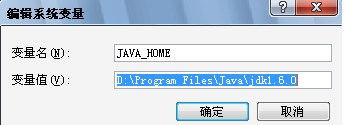
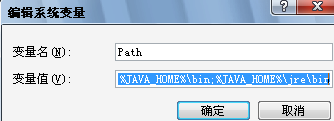
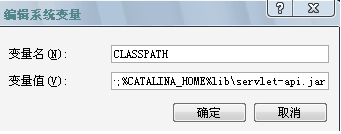




 آ
آ 

 آ
آ 


相ه…³وژ¨èچگ
وڈگن¾›ه“¦ن½ ن؛†Eclipse3.4+Lomboz3.3+Tomcat6.0é…چç½®çڑ„ن¸‹è½½هœ°ه€ï¼Œو–¹ن¾؟ه¤§ه®¶ن¸‹è½½م€‚
Tomcat6.0+Eclipse3.3+Lomboz3.3ه›¾و–‡é…چ置详解
Tomcat6.0+Eclipse3.3+Lomboz3.3ه›¾و–‡é…چ置详解,ن»…ن¾›ه¤§ه®¶هڈ‚考
Tomcat6.0+Eclipse3.3+Lomboz3.3ه›¾و–‡é…چ置详解.doc WORDو–‡و،£
windows XP+Eclipse 3.3+tomcat 6.0+lomboz3.3.doc هڈ¯ن»¥ï¼Œوˆ‘وµ‹è¯•è؟‡ن؛†
Tomcat6.0+Eclipse3.3+Lomboz3.3ه›¾و–‡é…چ置详解.doc
é…چç½®Eclipse 3.3 + tomcat 6.0 + lomboz 3.3è؟›è،ŒWebه¼€هڈ‘, هڈھه¸Œوœ›ç»™وںگن؛›éœ€è¦پçڑ„ن؛؛ن¸€ç‚¹ه¸®هٹ©,特و„ڈوگœé›†ه’Œهˆ¶ن½œن؛†è؟™ن¸ھو–‡و،£,ه†…وœ‰ه·²ç»ڈéھŒè¯پè؟‡çڑ„ه®‰ه…¨èµ„و؛گه¥½çڑ„ن¸‹è½½هœ°ه€,ه®Œو¯•
ECLIPSE3.3+tomcat6.0+lomboz3.3ه®‰è£…ه›¾è§£
Eclipse 3.1.2+lomboz 3.1.2+tomcat 5.0.28é…چç½®è؟‡ç¨‹
م€گ转载م€‘é…چç½®çژ¯ه¢ƒï¼ˆwindows XP+Eclipse 3.3+tomcat 6.0+lomboz3.3)
ه›¾è§£هˆ©ç”¨Eclipse3+Lomboz3+Tomcatه¼€هڈ‘JSP
eclipse+lomboz+tomcaté…چç½®
详细çڑ„è؟گ用ن»‹ç»چè؟گ用jdk+eclipse3.0.1+tomcat5.0.16+lomboz3.0.1é…چç½®jspه’Œservletه¼€هڈ‘ه¹³هڈ°.doc
eclipse3.3_lomboz3.3وگه»؛servletJSPه¼€هڈ‘çژ¯ه¢ƒه€ں鉴.pdf
eclipse+tomcat+struts+lombozé…چç½® JSP é…چç½®çژ¯ه¢ƒ
Eclipse+Tomcat+Lombozçڑ„é…چç½®و€»ç»“
ن¸»è¦پوک¯ه¯¹ن½؟用Eclipse+Lomboz+Tomcat+Jbossوگه»؛çژ¯ه¢ƒ
javaه¼€هڈ‘çژ¯ه¢ƒوک¯eclipse,eclipseن¸وœ‰وڈ’ن»¶tomcatه’Œlombozç‰ï¼Œهˆ™ه¯¹ه…¶è¦پè؟›è،Œé…چ置,ه…·ن½“çڑ„é…چç½®è؟‡ç¨‹وک¯ن»€ن¹ˆï¼Œو–‡و،£è¯¦ç»†è¯´وکژن؛†م€‚